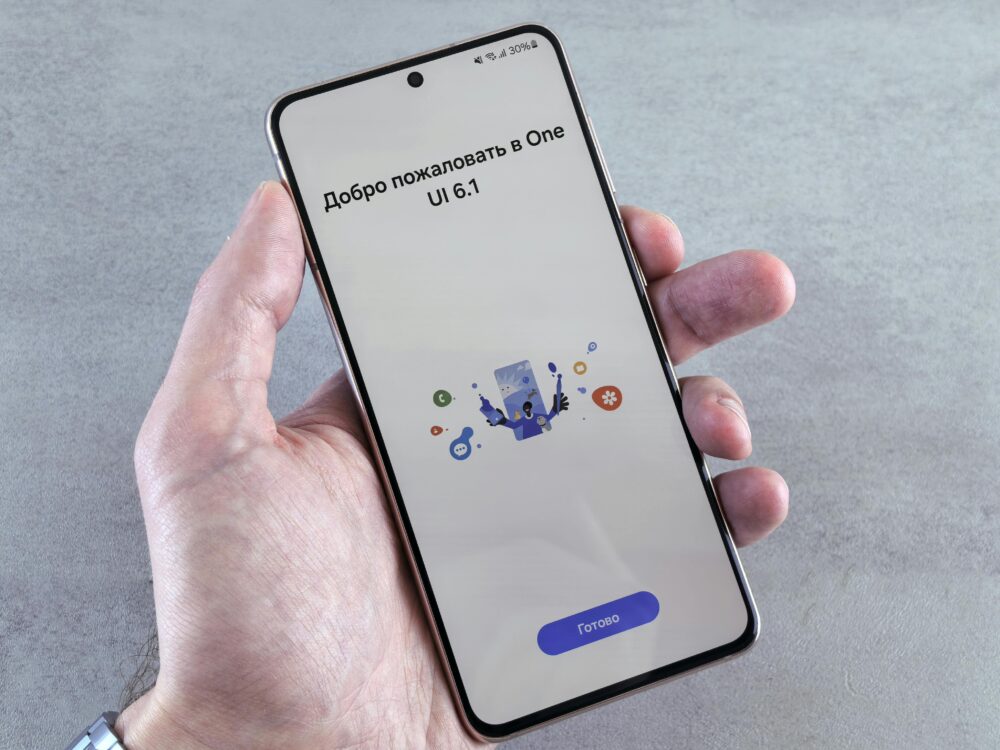iCloud 備份空間滿了怎麼辦?清理步驟與升級指南

你是否也遇到 iCloud 空間不足的困擾?當 iPhone 顯示「iCloud 備份空間已滿」或無法自動備份時,總是讓人煩惱不已。這些問題常發生在照片、影片和應用程式資料累積過多,導致免費的 5GB 空間迅速用盡,尤其如果你有多台 Apple 裝置同步使用。
這情況不只影響日常備份,還可能中斷資料同步。事實上,今年最新的 Apple 指引指出,5GB 免費空間僅適合基本需求,如聯絡人或設定檔;一旦空間滿載,備份就會停止,直到你清理或升級。
別擔心,這篇文章將一步步教你清理 iCloud 空間的實用方法,包括刪除舊備份、關閉不必要應用程式的備份,以及轉移大型檔案到其他地方。同時,我們也會分享升級 iCloud+ 儲存方案的建議,從 50GB 起跳,就能輕鬆解決問題。這些步驟基於 2025 年 Apple 官方最新指引,幫助你快速恢復空間,維持裝置順暢運作。
讀完後,你將知道如何管理 iCloud 備份,避免未來麻煩。讓我們開始吧。
先檢查 iCloud 空間使用情況
在處理 iCloud 備份空間滿載問題前,先了解目前的使用情況至關重要。這能幫助你找出哪些資料佔用最多空間,比如舊備份或大型檔案。透過簡單步驟,你就能快速查看細節,並決定下一步行動。無論使用 iPhone、iPad、Mac 或網頁版,Apple 都提供一致的工具,讓你輕鬆掌握儲存狀態。以下是不同裝置的操作指南,記得定期檢查,以避免意外中斷備份。
iPhone 和 iPad 上如何查看
你可以用 iPhone 或 iPad 上的設定 App 來檢查 iCloud 空間。這步驟簡單,只需幾分鐘就能看到詳細用量。
首先,開啟「設定」App。然後,點擊畫面頂端的你的名字,這會帶你進入 Apple ID 管理頁面。接下來,選擇「iCloud」,這裡會顯示總儲存空間的長條圖,包括已用和剩餘部分。點擊「管理帳戶儲存空間」或「管理儲存空間」,介面就會列出各類別的用量,例如照片、訊息和備份大小。你會看到每個 App 或功能的具體佔用量,比如某個舊備份可能高達幾 GB。
注意,介面還會顯示舊裝置的備份清單。如果你有過時的 iPhone 或 iPad 備份,它們可能默默佔用空間。建議檢查這些項目,確認是否還需要保留。根據 Apple 官方支持,這種查看方式適用於 iOS 18 或更新版本,能即時更新資料。這樣一來,你就能決定刪除不必要的備份,釋放空間。總之,這是診斷問題的第一步,別忽略舊資料的影響。
(約 152 字)
Mac 和網頁版本的操作
Mac 和網頁版的操作類似 iPhone,但介面稍有差異,適合不在手機旁的你。兩者都能提供相同的儲存資訊,確保跨裝置一致性。
在 Mac 上,點擊左上角的 Apple 圖示,選擇「系統設定」。然後,點擊你的名稱,進入「iCloud」選項。這裡會出現儲存長條圖,顯示總用量和各類別細節。點擊「管理」按鈕,就能看到備份、照片和 App 資料的 breakdown。與 iPhone 相比,Mac 版畫面更大,更易瀏覽大型檔案清單。
如果你偏好網頁,前往 iCloud.com,用 Apple ID 登入。選擇「帳戶設定」或直接點「iCloud 儲存空間」,頁面會載入用量圖表和列表。操作直覺,適合快速檢查,尤其當你使用多台裝置時。Apple 強調,這些方法用量資料會同步更新,無論從哪裡查看都準確無誤。比起行動裝置,網頁版更方便分享截圖給他人討論。
總之,Mac 和網頁版的操作強調便利性,讓你隨時掌握空間狀況。記得登出前確認變更已儲存,避免資料遺失。
(約 148 字)
刪除舊備份釋放空間
當 iCloud 空間滿載時,舊備份往往是最大元兇。它們包含過時的裝置資料,卻佔用大量空間。刪除這些備份能快速釋放數 GB 空間,讓新資料有地方存放。以下兩種方法幫助你安全處理,一是移除舊裝置備份,二是關閉不必要的 App 備份。這些步驟簡單可靠,適用於 iPhone、iPad 或 Mac。記住,刪除前先確認內容,避免丟失重要檔案。這樣一來,你的 iCloud 就能維持順暢運作。
安全刪除舊裝置備份
舊裝置備份常見於換機後,它們累積起來會讓空間瞬間爆滿。你可以輕鬆刪除這些備份,但需先檢查內容,確保沒有遺漏有價值的資料。例如,如果備份來自已賣掉的舊 iPhone,刪除它不會影響目前裝置。
以下是詳細步驟,適用於 iOS 裝置:
- 開啟「設定」App,點擊畫面頂端的你的 Apple ID 名稱。
- 選擇「iCloud」,然後點擊「管理帳戶儲存空間」或「管理儲存空間」。
- 在列表中找到「備份」,點擊進入。你會看到所有裝置的備份清單,包括大小和最後更新日期。
- 選取要刪除的舊備份,點擊「刪除備份」或「停用並刪除」。系統會顯示確認畫面,提醒你這會永久移除相關資料。
- 確認後,備份就會消失,空間立即釋放。
在 Mac 上,操作類似:前往「系統設定」> 你的名稱 >「iCloud」>「管理」,然後跟隨相同路徑。Apple 官方指南建議,刪除前查看備份細節,如照片或 App 資料是否已轉移到新裝置。根據 Apple 支持頁面,這種方法能即時更新儲存狀態,避免意外。注意事項包括:如果備份連結到「尋找我的」功能,先停用它,以防安全問題。刪除後,定期檢查剩餘備份,防止空間再次滿載。這樣處理,你不僅節省空間,還能保持 iCloud 整潔。
(約 198 字)
關閉 App 備份以節省空間
許多 App 會自動將資料備份到 iCloud,尤其是照片、訊息或大型遊戲檔案。它們單獨佔用空間巨大,關閉同步能大幅減輕負擔。你可以選擇性停用,只保留必要項目,讓備份更精簡。
操作步驟如下,從 iPhone 或 iPad 開始:
- 進入「設定」> 你的 Apple ID >「iCloud」>「管理帳戶儲存空間」。
- 點擊「備份」,選擇目前裝置的備份項目。
- 在「應用程式」或「App 資料」列表中,找到大型項目如「照片」或「訊息」。這些常佔用數 GB,因為它們包含媒體檔案。
- 滑動開關關閉 iCloud 同步,系統會詢問是否刪除雲端資料。選擇「刪除從 iCloud」,但本地資料會保留在裝置上。
- 完成後,檢查儲存空間變化,通常能釋放 1-5 GB。
對於照片 App,建議改用「iCloud 照片」以外的選項,或轉移到 Google Photos 等服務。訊息 App 則可停用附件備份,只同步文字。Apple 官方建議,在 管理 iCloud 儲存空間指南 中,強調這種調整不會影響 App 正常使用。注意事項:關閉後,這些 App 資料不會自動上傳;如果你常跨裝置使用,考慮升級空間再開啟。大型 App 如遊戲,通常不需全備份,關閉它們最有效。透過這些變更,你的 iCloud 備份會變得輕量,空間利用率更高。
(約 202 字)
清理照片影片和其他檔案
照片、影片和其他檔案常常是 iCloud 空間的最大消耗者。它們不僅佔用大量儲存,還會讓備份過程變得緩慢。透過有系統的清理,你能釋放出數 GB 空間,恢復備份功能。以下步驟聚焦在照片 App 和相關工具上,讓你輕鬆處理重複或舊檔案。這些方法基於 Apple 的標準操作,適合 iPhone、iPad 或 Mac 使用。開始前,記得先備份重要內容到外部位置,以防意外。
處理重複照片和舊影片
你可能發現相簿裡滿是重複照片或過時影片,它們累積起來會讓 iCloud 照片庫膨脹。處理這些檔案能快速減輕負擔,尤其當你使用 iCloud 照片同步時。Apple 的照片 App 提供內建工具,讓你輕鬆辨識和刪除多餘項目。同時,啟用最佳化功能能進一步節省空間,讓高解析度檔案留在雲端,只在裝置上顯示縮圖版本。
讓我們一步步來操作。首先,開啟「照片」App,切換到「所有照片」或「媒體類型」檢視。這裡能看到所有圖片和影片,按日期或大小排序。滾動瀏覽,找出明顯重複的照片,例如連拍模式下拍的相似圖像。選取它們,按下刪除鍵確認移除。對於舊影片,檢查「影片」分頁,刪除超過一年的內容,除非它們有特殊價值。系統會將刪除項目移到「最近刪除」資料夾,你有 30 天時間復原。
要找出隱藏重複,試試第三方工具如 Gemini Photos,但 Apple 官方推薦直接在 App 內操作。根據 Apple 支持頁面,你可以按住 Shift(Mac)或多選(iOS)來批量刪除,提高效率。刪除後,空間不會馬上更新;強制同步 iCloud 就能看到變化,通常釋放 1-3 GB。
現在,談談最佳化功能。這項設定讓 iCloud 只儲存完整檔案在雲端,裝置上顯示較小版本,適合空間有限的用戶。前往「設定」>「照片」,開啟「最佳化 iPhone 儲存空間」。這樣,當你查看舊照片時,它會自動下載原檔,但日常使用不會佔用本地空間。對影片尤其有用,因為它們檔案龐大。啟用後,檢查儲存變化;許多用戶報告空間增加 20% 以上。
記住,清理時優先刪除低價值檔案,如模糊照片或測試影片。定期這樣做,能防止 iCloud 再次滿載。如果你有大量媒體,考慮轉移到 Google Photos 等服務,作為額外備份。這些步驟不僅節省空間,還讓你的相簿更整潔有序。
(約 248 字)
移除訊息和郵件附件
訊息和郵件附件是另一個隱藏空間殺手。它們包含照片、影片或文件,舊對話累積起來輕易吃掉數 GB。清理這些能讓 iCloud 訊息同步更順暢,同時釋放郵件儲存。Apple 的 App 設計讓刪除過程簡單,你可以針對舊項目下手,而不影響新資料。
從訊息 App 開始。開啟 App,進入舊對話列表,按日期排序找出不常看的聊天。點擊對話頂端的聯絡人資訊,滾動到「照片」或「附件」區塊。這裡列出所有媒體檔案,按大小排序。選取大型附件,如舊影片或 PDF,按刪除移除。它們會從 iCloud 同步刪除,但文字訊息保留。對於整個對話,長按訊息泡泡,選擇「更多」後多選刪除。Apple 建議,從 管理 iCloud 儲存空間指南 學習細節,這能即時釋放空間。
批量操作更有效。前往「設定」>「一般」>「iPhone 儲存空間」,找到「訊息」項目。點擊進入,看到附件用量,系統會引導你刪除大型檔案。確認後,檢查 iCloud 變化;舊對話附件常佔 500 MB 以上。注意,如果使用 iCloud 訊息同步,刪除會影響所有裝置,所以先確認重要內容已備份。
轉到郵件 App。附件如收到的圖片或檔案會上傳到 iCloud 郵件儲存。開啟 App,檢查「垃圾郵件」或舊信箱資料夾。選取郵件,按編輯模式刪除附件,或直接刪除整封信。對於大型附件,前往信件細節,點擊附件下載後移除。Apple 的 郵件管理指南 提到,清空垃圾郵件能額外釋放空間。操作步驟包括:選取多封信,按「移至垃圾桶」,然後清空資料夾。
這些清理後,空間通常增加 1-2 GB。為了長期管理,設定自動刪除舊附件,或使用「儲存空間」工具監控用量。如果你常收大型檔案,考慮改用雲端連結分享,而非直接附件。這樣,你的 iCloud 就不會因日常通訊而負荷過重。
(約 252 字)
升級 iCloud+ 購買更多空間
當 iCloud 空間用盡後,升級到 iCloud+ 是最直接的解決方案。它不僅提供更多儲存容量,還帶來額外功能如隱私保護和家庭共享。選擇合適方案能讓你根據需求靈活調整,避免未來麻煩。Apple 的 iCloud+ 方案從 50GB 起步,適合個人用戶;更高階如 2TB 則完美支援多裝置家庭。升級過程簡單,只需幾分鐘,就能讓備份和同步恢復正常。以下我們比較各方案,並探討共享優勢,幫助你做出明智決定。
選擇適合的儲存方案
iCloud+ 提供多種儲存選項,每種都對應不同用戶需求。從基本到進階,你能找到平衡價格與容量的方案。Apple 今年最新更新,讓這些方案更易管理,包含自動續訂和彈性調整。
先看 50GB 方案,每月只需 30 元新台幣。這適合單人用戶,主要用來備份 iPhone 照片和 App 資料。如果你每天拍攝少量內容,或只同步聯絡人和訊息,這容量足夠。相較免費 5GB,它多出十倍空間,讓備份不再中斷。
接著是 200GB 方案,每月 90 元。這個適合有中等媒體需求的個人或小家庭。例如,你常拍 4K 影片或使用多台裝置,這容量能涵蓋所有備份而不需頻繁清理。價格合理,性價比高,尤其對學生或上班族。
最高階 2TB 方案,每月 300 元,專為大家庭設計。它不僅儲存海量照片和影片,還支援多達五位家庭成員共享。想像一下,全家 iPhone 和 iPad 的資料全數同步,無需擔心空間不足。Apple 官方 iCloud+ 方案和價格 顯示,2TB 還包含 Private Relay 和 Hide My Email 等隱私工具,提升整體體驗。你也可以參考 Apple 台灣 iCloud+ 頁面 了解詳細規格。
以下表格快速比較各方案,幫助你評估:
| 方案 | 容量 | 每月價格 (新台幣) | 適合對象 |
|---|---|---|---|
| 50GB | 50GB | 30 元 | 單人基本使用 |
| 200GB | 200GB | 90 元 | 個人或小家庭 |
| 2TB | 2TB | 300 元 | 大家庭多裝置 |
選擇時,考慮你的使用習慣。如果空間需求穩定,選 200GB 最划算;家庭用戶則直奔 2TB。升級後,你會發現管理資料變得輕鬆許多。記住,Apple 提供 30 天試用期,讓你無壓力測試。更多升級步驟可看 購買 iCloud+ 指南。
(約 198 字)
升級後的共享好處
升級 iCloud+ 後,家庭共享功能讓儲存變得更經濟實惠。你能將空間分配給最多五位家人,無需每人單獨付費。這不僅節省成本,還促進資料共享,像是全家照片庫統一管理。
如何設定共享?先在 iPhone 的「設定」App 中,點擊你的 Apple ID,選擇「家庭共享」。邀請家人加入後,前往「iCloud」>「管理儲存空間」,啟用「共享 iCloud+」。系統會自動分配容量,例如 2TB 方案中,你可指定每人使用比例。家人能獨立備份自己的裝置,但總空間共享,避免重複浪費。
這帶來多重好處。首先,成本降低:一家五口用 2TB,只需 300 元,每人平均 60 元,比單人方案便宜得多。其次,方便同步:父母的影片和孩子的照片全在一個庫中,隨時查看。想像全家旅行回憶,不用傳輸檔案,直接在 iCloud 存取。
共享不影響隱私,每人資料獨立加密。對於忙碌家庭,這功能省時省力;升級後,備份自動繼續,無需擔心空間警報。長期來看,它還能避免購買額外硬碟,轉而依賴雲端安全。
如果你有小孩或伴侶,這共享絕對值得。開始時,確認所有成員使用相同 Apple ID 家族群組,就能輕鬆享用。升級不僅擴大空間,還強化家庭連結,讓數位生活更和諧。
(約 202 字)
替代備份方法避免空間不足
iCloud 空間滿了時,你可以試試其他備份方式來繞過限制。這些方法讓你把資料存到本地或第三方服務,避免依賴 iCloud 的 5GB 免費額度。這樣不僅釋放空間,還能多一層資料保護。無論你是用電腦還是雲端工具,步驟都簡單易行。接下來,我們看兩個實用選項,幫助你維持備份習慣。
使用電腦進行本地備份
本地備份把 iPhone 資料直接存到電腦上,這是最可靠的替代方案。它不佔 iCloud 空間,還能讓你隨時存取檔案。無論用 Mac 還是 PC,都能快速完成,尤其適合有大量照片或影片的用戶。備份後,你可以刪除 iCloud 舊檔,空間馬上鬆綁。
先準備好 USB 線。對於 Mac,用戶開啟 Finder,將 iPhone 連接到電腦。系統會顯示信任提示,按指示輸入密碼。然後,在 Finder 側邊欄選取你的 iPhone,點擊頂端的「一般」分頁。選擇「將 iPhone 上的所有資料備份到此 Mac」,並勾選加密選項以保護隱私。最後,按「立即備份」開始過程,通常需 10-30 分鐘,視資料量而定。根據 Apple 官方指南,這方法涵蓋 App 資料和設定,完整如 iCloud。
PC 用戶則需 iTunes 或 Finder 替代工具。安裝最新 iTunes,下載自 Microsoft Store。連接 iPhone 後,開啟 iTunes,點擊裝置圖示。移到「摘要」頁面,選「此電腦」備份,並啟用加密。點擊「立即備份」執行。更多細節見 Apple Mac 備份說明。備份完畢,檢查電腦資料夾,確認檔案安全。
這種方式的好處在於控制力強。你可以定期備份到外部硬碟,避免單一裝置風險。記住,斷開連接前等過程結束。許多用戶這樣做後,iCloud 空間增加了 2-5 GB。試試看,這能讓你的資料管理更靈活。

Photo by Jakub Zerdzicki
(約 198 字)
第三方雲端服務的應用
當 iCloud 塞滿時,轉用第三方雲端如 Google Photos,能專門備份照片和影片,釋放空間。這服務免費提供 15GB 額度,遠超 iCloud 基本版。操作簡單,你上傳媒體後,就能從 iPhone 刪除本地檔,iCloud 負擔大減。適合愛拍照的你,維持高品質備份。
先下載 Google Photos App,從 App Store 安裝。開啟後,用 Google 帳號登入,授予相簿存取權。App 會掃描 iPhone 照片,開始自動上傳。選「高品質」模式壓縮檔案,節省空間,或用「原檔」保持解析度。同步完成後,前往 App 設定,點擊「釋出裝置空間」。這會刪除已備份的本地照片,但雲端保留原檔。根據 Google 官方教學,過程只需幾分鐘,釋放 1-10 GB 不等。
為什麼選 Google Photos?它支援跨平台查看,iPhone、Android 或網頁都行。比起 iCloud,它不綁定 Apple 生態,彈性更高。你可以設定自動備份,只針對相機膠卷,避免其他 App 干擾。刪除 iCloud 照片同步後,空間馬上恢復。注意,上傳需 Wi-Fi 以防流量超支。
其他服務如 Dropbox 也適用,但 Google Photos 最專注媒體。用戶常說,這方法讓 iPhone 跑得更快,備份不再卡住。開始吧,試著轉移幾百張照片,看空間變化。
(約 192 字)
結論
管理 iCloud 備份空間的過程其實很直接。你已經學會檢查使用情況,刪除舊備份和不必要 App 資料,清理照片影片以及訊息附件,這些步驟能快速釋放空間。升級 iCloud+ 方案,從 50GB 的每月 30 元新台幣開始,就能提供更多容量,還包括家庭共享的好處。如果你想避免依賴雲端,電腦本地備份或 Google Photos 等第三方服務也提供可靠替代,讓資料安全存放。
現在就行動起來。打開設定 App,檢查你的 iCloud 空間,刪除多餘檔案或選擇適合的升級方案。這樣,你的 iPhone 備份就能順暢進行,不再出現空間不足的警報。記住,定期檢查 是關鍵,每月花幾分鐘確認用量,避免問題累積。刪除前總是先備份重要內容,以確保一切無虞。
這些方法不僅解決當前困擾,還讓你對 Apple 生態更有掌控感。未來,隨著更多照片和影片產生,保持空間整潔將成為習慣。感謝你閱讀這篇指南,如果你有類似經驗,歡迎在下方留言分享。我們的 iPro+ 知識酷 會持續提供最新科技實用建議,訂閱更新,就能第一時間掌握 2025 年 Apple 工具的變化,讓你的數位生活更輕鬆自在。